Jak přeložit dokumenty Word 2016 do jiného jazyka
Od nadnárodních společností po dvojjazyčnérodiny, existuje mnoho případů, kdy byste narazili na dokument Word v cizím jazyce. Naštěstí má Microsoft Word několik vestavěných překladatelských nástrojů, které vám mohou pomoci převést cizí text do vašeho rodného jazyka. I když to zjevně nevytvoří nedotčenou gramatiku, jakou by měl lidský překladatel, určitě to udělá trik, pokud chcete porozumět obsahu dokumentu napsaného v jiném jazyce. Zde je návod, jak používat službu Microsoft Translator v aplikaci Word.
Přeložit dokumenty Word 2016 z cizího jazyka do rodného jazyka
Než začneme, mějte na paměti, že pro práci překladatelské služby musíte být připojeni k internetu.
Když obdržíte dokument v cizím jazyce, můžetemůžete snadno převést celý dokument nebo jeho část do svého rodného jazyka. Níže je dokument ve španělštině o letištích. To je o všem, co vím, takže to přeložíme, abychom věděli, co říká v mém rodném jazyce, angličtině.

Vybrat Posouzení klepněte na přeložit. Přeložit nabízí několik možností:
- Přeložit dokument
- Přeložit vybraný text
- Mini Translator
Předtím, než se ponoříme do každé možnosti, budete muset nastavit jazyk překladu, pokud jste tak již neučinili. Klikněte na Zvolte Překladový jazyk…
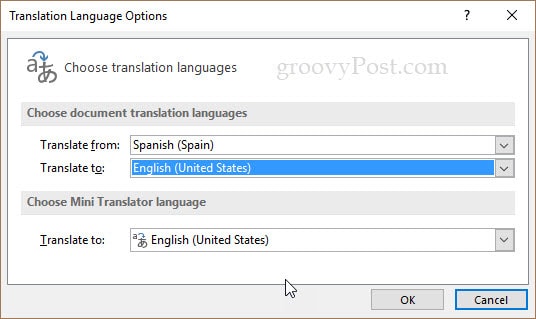
Až to uděláte, můžete si vybrat jednu ze tří možností překladu.
Přeložit dokument zašle váš dokument službě Microsoft Translator, kde bude analyzován a převeden do jazyka, který si vyberete. Až budete připraveni, klikněte na Přeložit dokument.
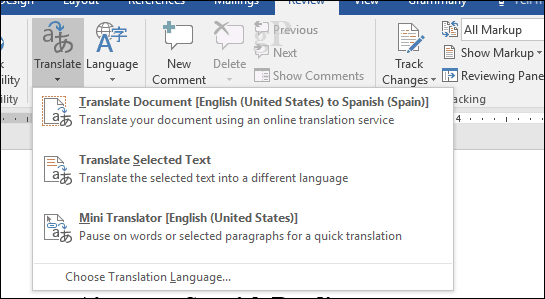
Klikněte na Ano. Tím se spustí váš webový prohlížeč.
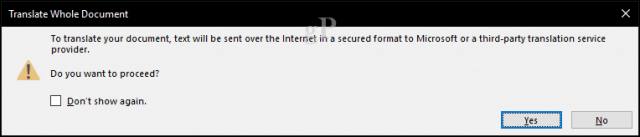
Klikněte na tlačítko Překlad a počkejte, až bude text přeložen.

A je to! Nyní byste měli být schopni přečíst text ve svém rodném jazyce. Chcete-li zobrazit původní text, můžete umístit kurzor myši na každý řádek.
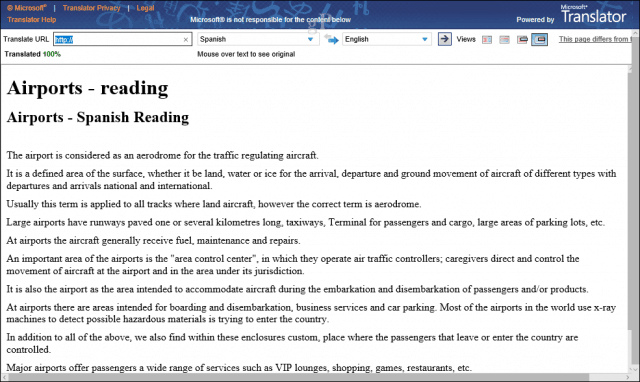
Přeložit vybraný text
Pokud byste chtěli znát pouze část dokumentu ve vašem rodném jazyce, můžete provést výběr a poté jej přeložit. Tím se otevře Přeložit úkol , kde uvidíte svůj přeložený text.
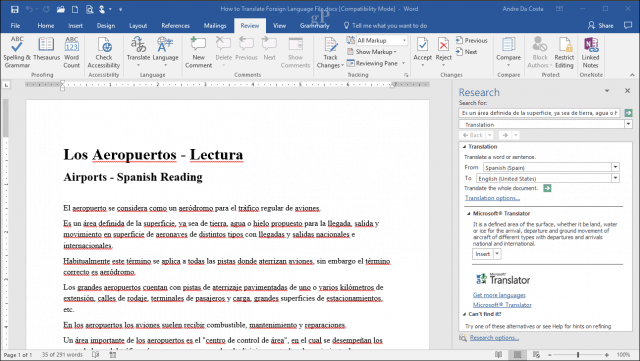
Mini Translator
Podobně jako u vybraného textu vám to umožňuje přeložitčásti dokumentu za běhu zobrazením bubliny ve vašem rodném jazyce. Zpočátku jsem byl touto možností zmaten, protože jsem si myslel, že to bude fungovat v samotném Wordu, ale ve skutečnosti je to funkce stránky Microsoft Translator.
Poznámka editora: Mini Translator je předpokládal vytvořit malé dialogové okno, kdykoli se vznášítepřes slovo v jiném jazyce v aplikaci Word, Outlook nebo PowerPoint. Nemohl jsem se dostat do práce v aktualizaci Windows 10 Creator's. Pokusil jsem se nainstalovat jazykovou sadu, deaktivovat VPN atd. A pořád žádné kostky. Budu aktualizovat, pokud budu fungovat.
Jak dobrý je překlad? Není to dokonalé, ale stačí, aby vám tyto informace pomohlo pochopit. Jazyky jsou poměrně složité, zejména jazyky jako francouzština a španělština se specifickými konjugacemi. Pro týmovou spolupráci je to však docela působivé.
Existují i další drobné problémy. Všiml jsem si, že po otevření dokumentu ve španělském jazyce mi bylo umožněno překládat z angličtiny do španělštiny, když byl dokument zjevně již ve španělštině. Samotná služba také není tak soudržná; skutečnost, že stále musel spustit prohlížeč a vyžadovat vaši interakci k dokončení překladu, je trochu zklamáním. Doufejme, že v budoucích revizích aplikace Word to bude fungovat jako Přeložit vybraný text. V každém případě je to stále užitečná funkce.
Považujete Microsoft Translator v aplikaci Word za užitečné? Řekněte nám proč v komentářích.
![Zdarma DocTranslator překládá dokumenty bez ztráty formátování [groovyReview]](/images/reviews/free-doctranslator-translates-documents-without-losing-formatting-groovyreview.png)









Zanechat komentář